Umiesťovanie a správa grafiky a obrázkov v Adobe InDesign je rozhodujúce pre kvalitnú tvorbu dokumentov. Táto príručka ti ukáže, ako vložiť obrázky do svojho dokumentu InDesign, ako sledovať ich priebeh a zabezpečiť optimálnu kvalitu obrázkov na tlač. Okrem technických aspektov sa dozvieš aj dôležité tipy a triky na efektívne využívanie programu.
Najdôležitejšie poznatky
- Je dôležité nepoužívať obrázky vložené do InDesign, ale držať ich pripojené, aby sa optimalizoval pamäťový priestor.
- Použi paletu pripojení na správu všetkých grafík a obrázkov vo svojom dokumente.
- Obzvlášť dbaj na rozlíšenie obrázkov, aby si zabezpečil tlačiteľnú kvalitu.
Návod krok za krokom
Importovanie obrázkov
Aby si mohol umiestniť obrázky do svojho dokumentu InDesign, otvor ponuku „Súbor“ a vyber „Umiestniť“. Tu si môžeš vybrať požadované grafické súbory a vložiť ich do dokumentu. Dbaj na to, aby si na začiatku importoval všetky potrebné obrázky.
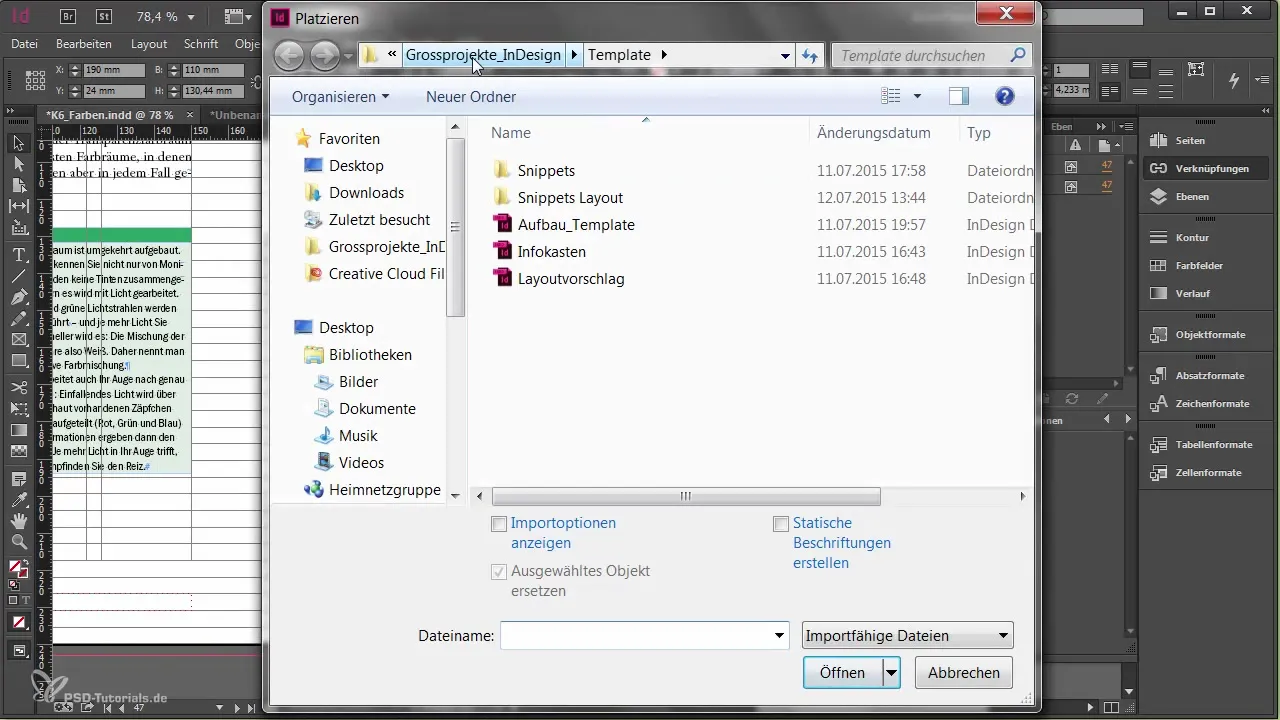
Práve v kurzore teraz vidíš náhľad vybraného grafického prvku. Ak naň jednoducho klikneš, obrázok sa umiestni v pôvodnej veľkosti. Môžeš tiež nakresliť rám, aby si obrázok zmenšil na určitú veľkosť.
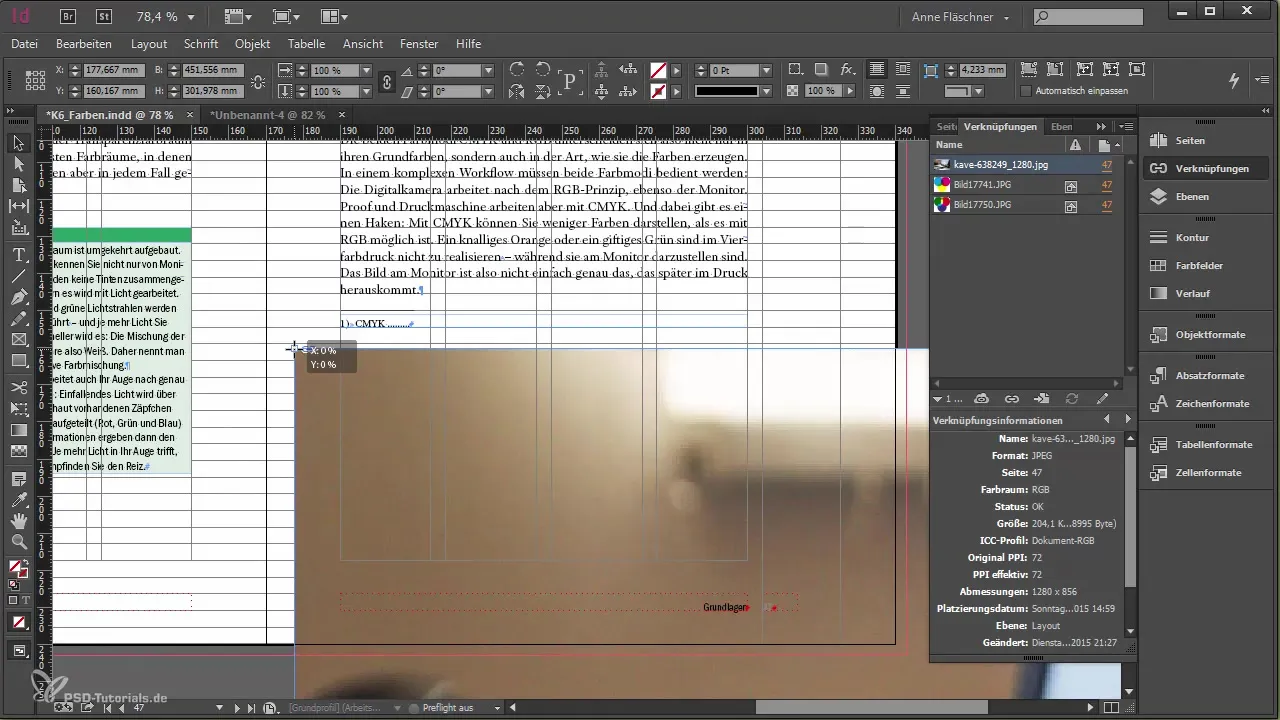
Rám a prispôsobenie obrázku
V InDesign funguje úprava obrázkov podobne ako rámovanie fotografií. Máš rám, do ktorého sa obrázok vloží, a môžeš upravovať ako obrázok, tak aj rám nezávisle od seba. Dbaj na to, aby si pri zväčšovaní obrázka držal stlačený kláves Shift, aby si zachoval proporcie.
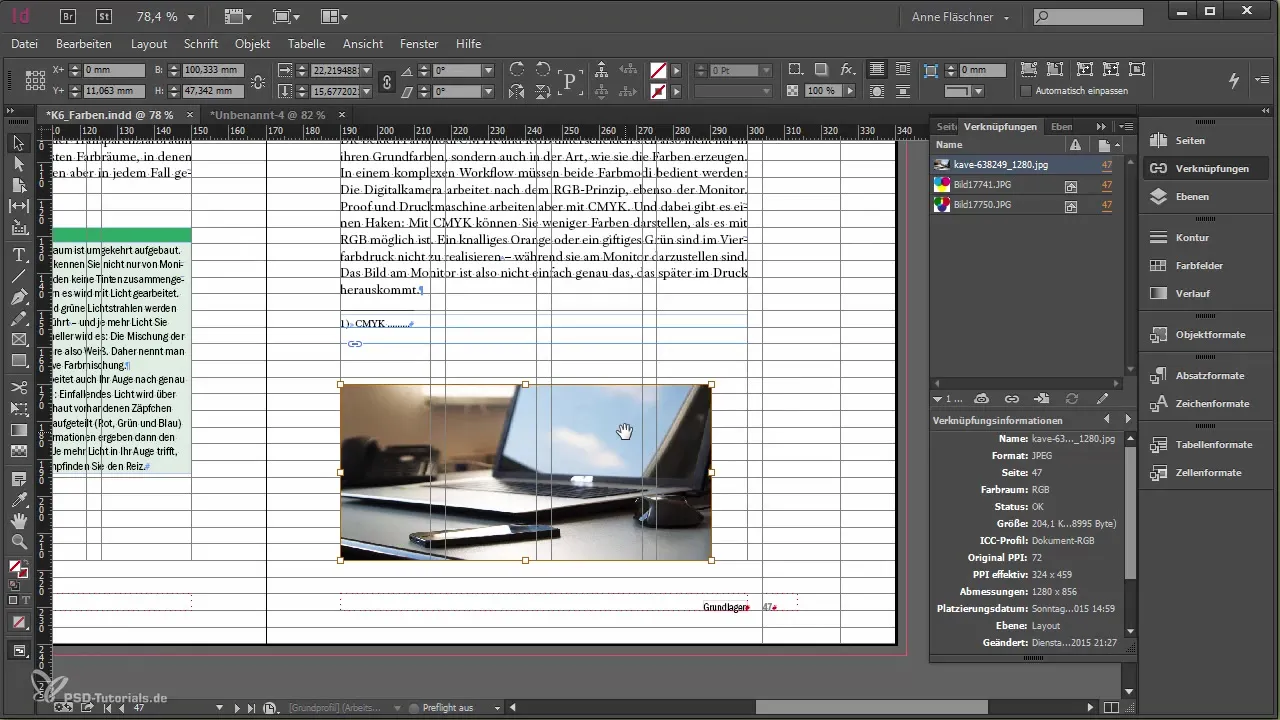
Dvojitým kliknutím na rám sa dostaneš do obsahu obrázka. Znova drž kláves Ctrl a kláves Shift stlačený, keď zväčšuješ alebo zmenšuješ obrázok, aby si si zachoval proporcie.
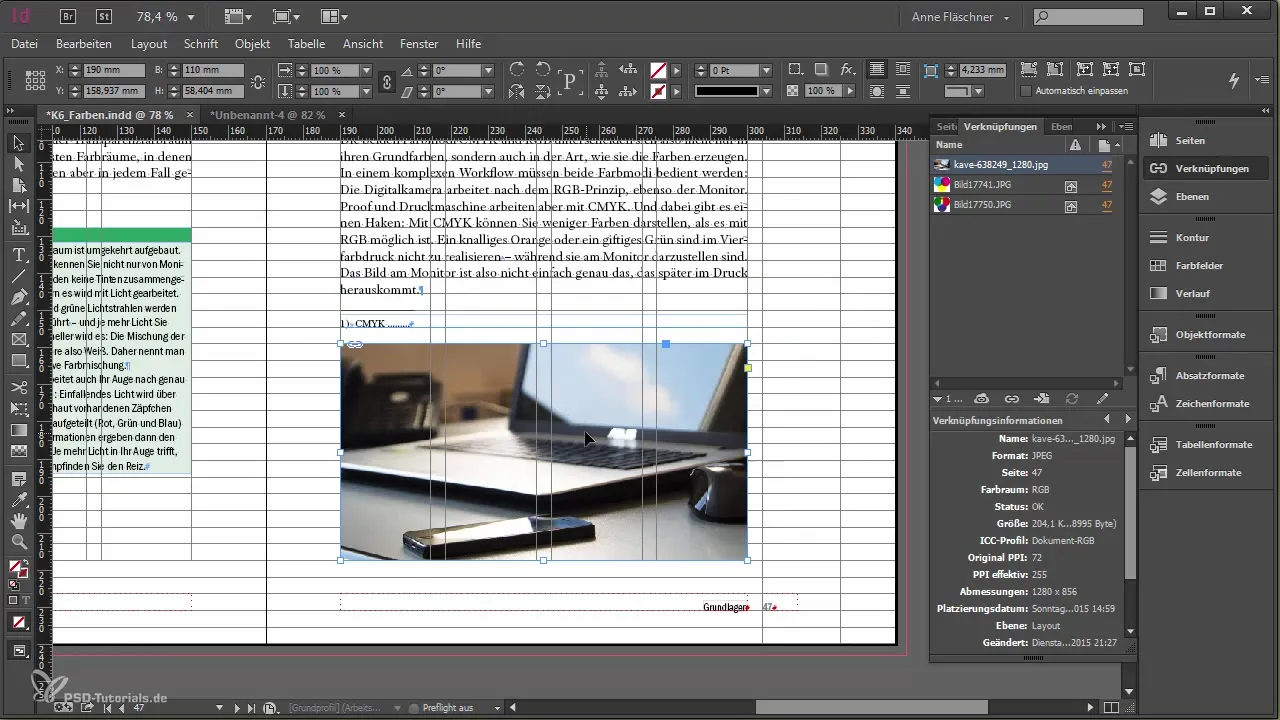
Určenie veľkosti obrázka
Ako sa zle vyžaduješ konkrétnu šírku pre obrázok, môžeš priamo zadať rozmery do percentuálnych hodnôt zmenšenia. Namiesto toho, aby si zmenil veľkosť iba cez rám, je možné zadať presné hodnoty v milimetroch, takže celý obrázok vrátane obsahu sa zodpovedajúcim spôsobom zmenší alebo zväčší.
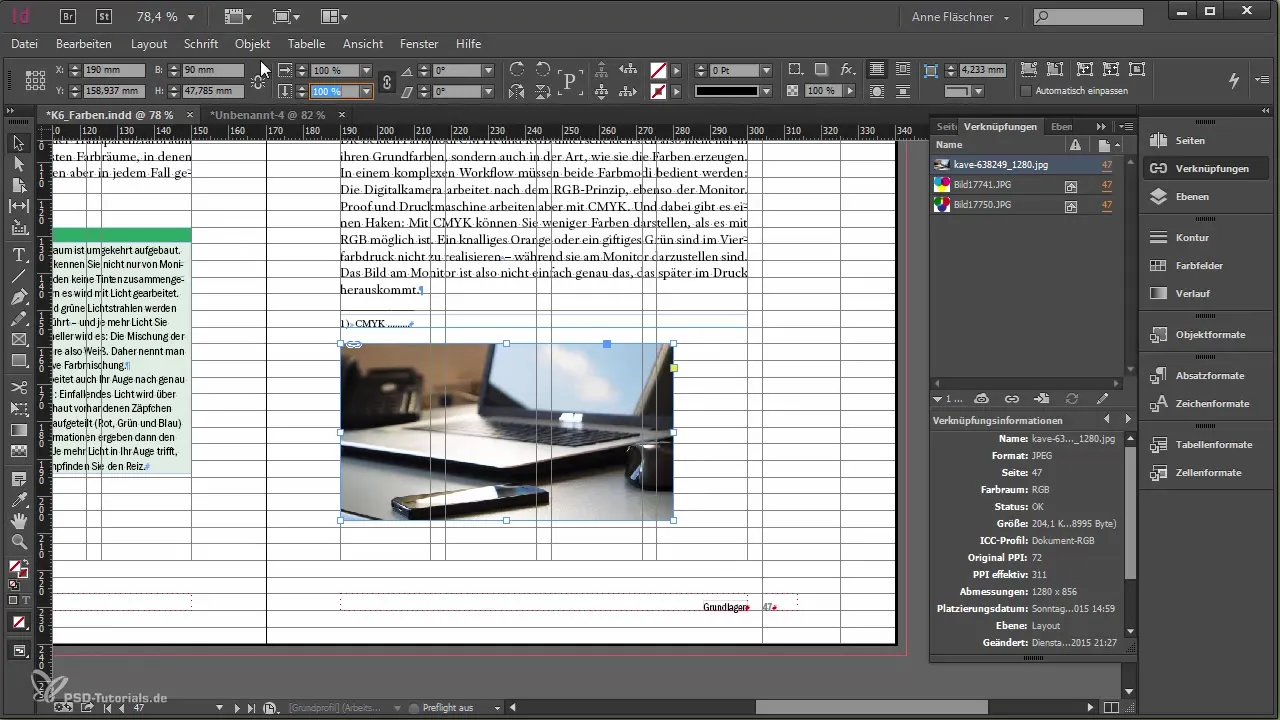
Používanie palety pripojení
Paleta pripojení je nesmierne užitočný nástroj v InDesign. Tu môžeš vidieť všetky obrázky, ktoré sú umiestnené v tvojom dokumente. Dbaj na to, aby sa obrázky vždy zobrazovali ako pripojené, aby si mohol ušetriť miesto.
Pomocou palety pripojení môžeš nielen skontrolovať rozlíšenie obrázkov, ale aj skopírovať názov súboru alebo získať miesto uloženia obrázka. Na to jednoducho klikni pravým tlačidlom myši na názov súboru.
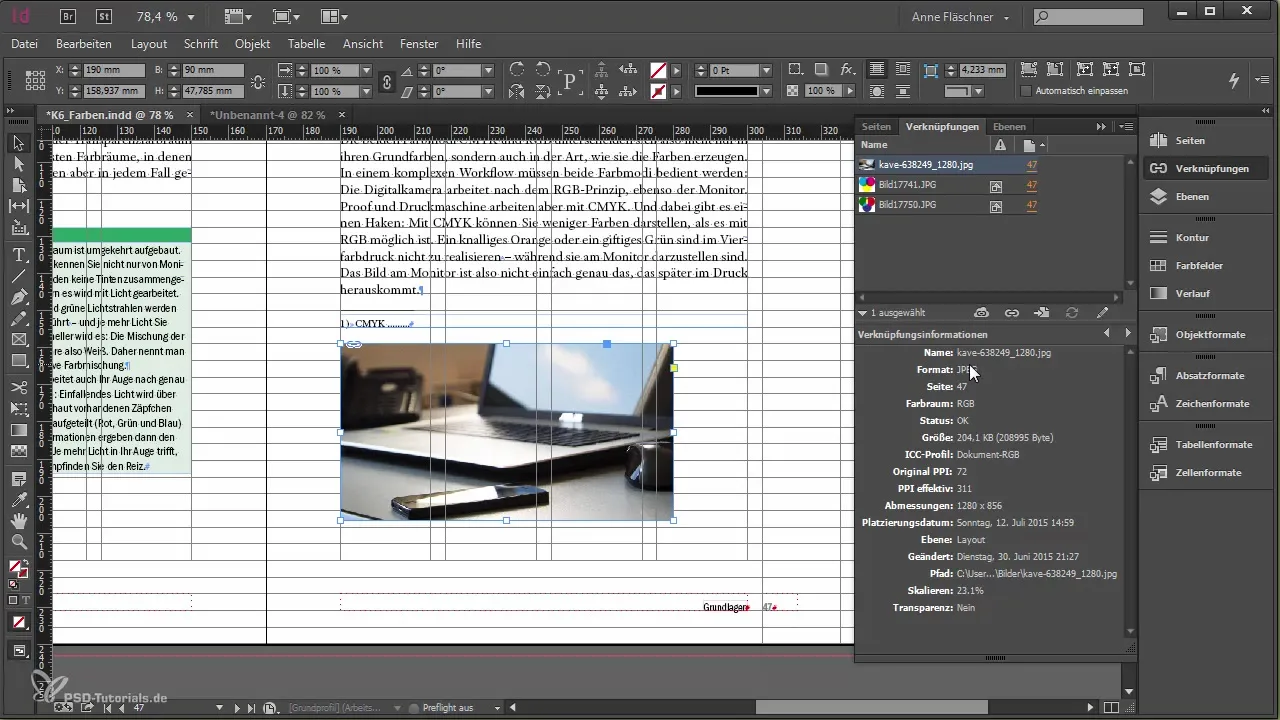
Automatické nahradzovanie obrázkov
Ak často pracuješ s obrázkami, môže to byť časovo náročné, ak ich namiesto ručne nahrádzaš. S funkciou „Znova pripojiť“ môžeš rýchlo nahradiť všetky obrázky, ktoré majú rovnaký názov súboru, novou verziou. To je obzvlášť užitočné, ak pracuješ s opravenými súbormi.
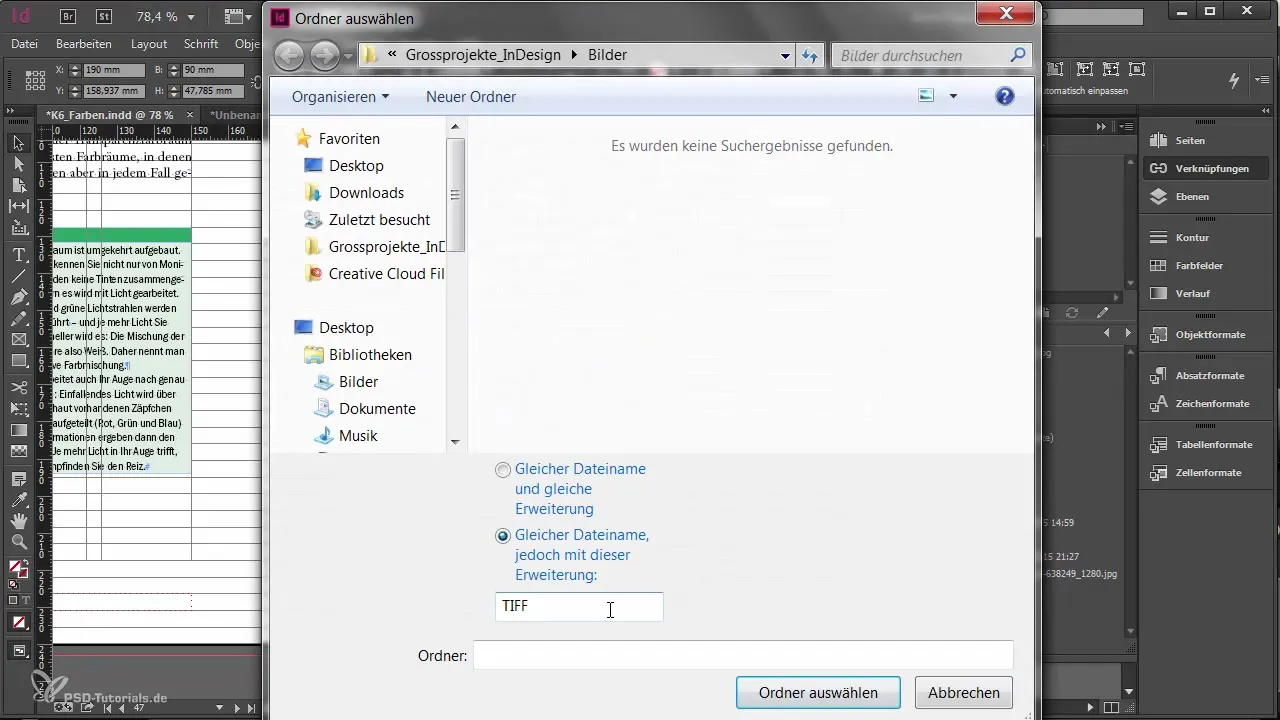
Úprava obrázkov
Ako sa chceš zmeniť obrázok, ktorý sa používa v dokumente, môžeš to priamo z InDesign urobiť. Pomocou možnosti „Upraviť originál“ otvoríš obrázok v príslušnom grafickom programe (napr. Photoshop), vykonáš potrebné zmeny a súbor uložíš. InDesign potom obrázok automaticky aktualizuje.
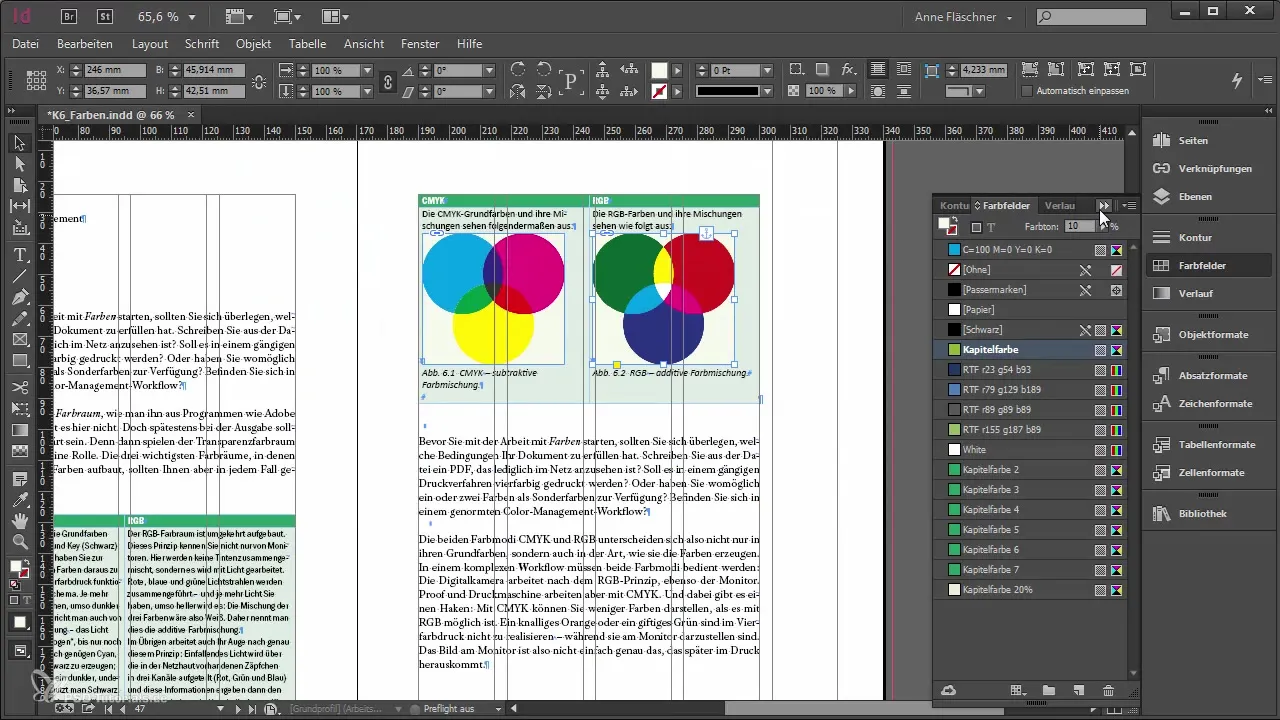
Umiestnenie obrázkov do textu
Keď vkladáš obrázky do textu, odporúča sa ich ukotviť v texte. To znamená, že sa obrázok posúva spolu s textom, keď text upravuješ. Táto funkcia zabezpečuje konsistentnosť rozloženia.
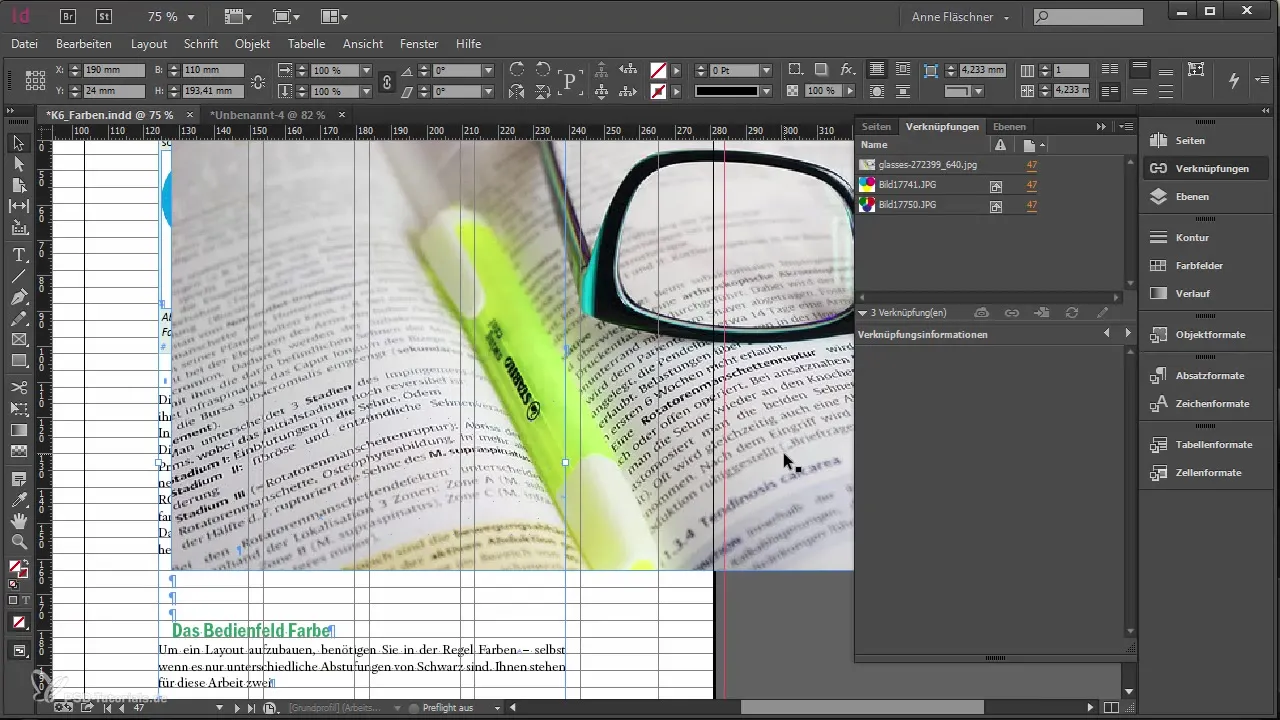
Zhrnutie – Efektívne spravovanie grafiky a obrázkov v Adobe InDesign
Práca s obrázkami v Adobe InDesign si vyžaduje premyslený prístup, aby sa šetrilo miesto a zabezpečila kvalita obrázkov na tlač. Správny import, pripojenie a úprava grafiky vedú k prepracovanému konečnému produktu. S správnym využitím funkcií v InDesign môžeš efektívne a profesionálne realizovať svoje projekty.
Často kladené otázky
Ako importujem obrázky do InDesign?Obrázky môžu byť vložené do tvojho dokumentu cez ponuku „Súbor“ > „Umiestniť“.
Ako spravujem odkazy na obrázky v InDesign?Pomocou palety pripojení môžeš sledovať a spravovať všetky odkazy na obrázky.
Ako môžem prispôsobiť veľkosť obrázka, bez toho aby som stratil proporcie?Drž kláves Shift stlačený, keď zväčšuješ alebo zmenšuješ obrázok alebo rám.
Aký je najlepší formát pre tlačové obrázky?Pre tlač by efektívne PPI mali byť ideálne okolo 300.
Ako môžem upravovať obrázky v InDesign?Obrázky môžu byť upravované priamo pomocou možnosti „Upraviť originál“ v príslušnom grafickom programe.


